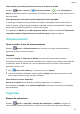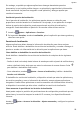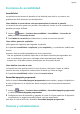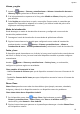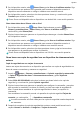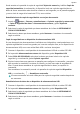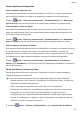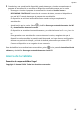MatePad T 8 User Manual-(KOB2-L09&W09,EMUI10.0_01,ES)
Table Of Contents
- Índice
- Información esencial
- Gestos básicos
- Navegación del sistema
- Phone Clone
- Cómo bloquear y desbloquear la pantalla
- Familiarícese con la pantalla principal
- Iconos de estado y notificaciones
- Selectores de accesos directos
- Widgets de la pantalla principal
- Cómo configurar el fondo de pantalla
- Capturas y grabación de pantalla
- Cómo ver y borrar notificaciones
- Cómo configurar los ajustes de sonido
- Cómo introducir texto
- Modo de pantalla dividida y ventana flotante
- Cómo encender, apagar o reiniciar el dispositivo
- Carga
- Funciones inteligentes
- Cámara y Galería
- Aplicaciones
- Aplicaciones
- Contactos
- Teléfono
- Mensajes
- Calendario
- Reloj
- Bloc de notas
- Grabadora
- Correo
- Calculadora
- Cómo acceder rápidamente a las funciones de aplicaciones de uso frecuente
- Gestor de la tableta
- Phone Clone
- Ajustes
- Wi-Fi
- Bluetooth
- Datos móviles
- Más conexiones
- Pantalla principal y fondo de pantalla
- Cómo gestionar la pantalla principal
- Cómo mover el icono de una aplicación en la pantalla principal
- Cómo mantener alineados los iconos de la pantalla principal
- Cómo bloquear las posiciones de los iconos de la pantalla principal
- Cómo seleccionar el diseño de la pantalla principal
- Cómo colocar los iconos de aplicaciones en carpetas
- Cómo añadir iconos de aplicaciones a una carpeta o como eliminarlos
- Cómo cambiar de lugar una pantalla
- Cajón de aplicaciones
- Cómo gestionar la pantalla principal
- Pantalla y brillo
- Sonidos y vibración
- Notificaciones
- Datos biométricos y contraseña
- Aplicaciones
- Batería
- Almacenamiento
- Seguridad
- Privacidad
- Funciones de accesibilidad
- Sistema y actualizaciones
- Acerca de la tableta
No todos los dispositivos admiten las funciones con huellas digitales.
Cómo cambiar la contraseña de Bloqueo de aplicaciones o las preguntas de seguridad
Acceda a la pantalla de ajustes de Bloqueo de aplicaciones, a continuación acceda a >
Tipo de contraseña y seleccione Contraseña de bloqueo de pantalla o PIN personalizado
como la contraseña de Bloqueo de aplicaciones.
Si selecciona PIN personalizado, puede congurar una nueva contraseña y las preguntas de
seguridad.
Cómo cancelar o deshabilitar Bloqueo de aplicaciones
En la pantalla de ajustes de Bloqueo de aplicaciones, haga lo siguiente:
• Cancele la función Bloqueo de aplicaciones: En la lista de aplicaciones bloqueadas,
desactive los selectores junto a las aplicaciones para las cuales desea cancelar el bloqueo.
• Restablezca la función Bloqueo de aplicaciones: Acceda a
> Deshabilitar Bloqueo de
aplicaciones > DESHABILITAR. Se cancelarán todos los bloqueos y se eliminarán todos los
ajustes de bloqueo de aplicaciones.
Cómo anclar una pantalla
La pantalla de una aplicación se puede jar para mantener la atención centrada en ella.
Pruebe esta función durante los juegos, al ver vídeos, etc.
Acceda a Ajustes > Seguridad > Ajustes adicionales > Pantalla ja y habilite Pantalla
ja.
• Si está navegando con gestos, deslice el dedo hacia arriba desde la parte inferior de la
pantalla y manténgala pulsada para acceder a la pantalla de tareas recientes. A
continuación, pulse en la vista previa de una aplicación. Para que la pantalla deje de
estar ja, deslice el dedo hacia arriba dos veces desde la parte inferior.
• Cuando utilice la navegación con tres teclas, pulse para acceder a la pantalla de tareas
recientes; a continuación, pulse
en la vista previa de una aplicación. Para que la
pantalla deje de estar ja, mantenga pulsada la opción .
Privacidad
Gestión de permisos
Las aplicaciones pueden requerir determinados permisos, como de localización, para
proporcionarle los servicios correspondientes.
Ajustes
58